显示器刷新率,小编告诉你怎么设置电脑显示器的刷新频率
分类:windows7教程 发布时间:2018-01-02 11:59:56
对电脑有一些常识的用户就知道,显示器的刷新频率越高,有利于减少眼睛的疲劳,而默认的刷新频率为60,长时间在低频率下使用电脑会影响视力,那么怎么设置电脑显示器的刷新频率呢?下面,小编就来跟大家聊聊设置电脑显示器的刷新频率的操作方法。
在使用电脑的过程中,也难免会遇到一些电脑的故障,有用户就遇到了显示器画面有点抖动或者模糊的情况,这该怎么去解决呢?很多的用户都以为是硬件出了什么幺蛾子,其实并不是,可以通过设置显示器刷新率来解决,下面,小编就来跟大家分享设置电脑显示器的刷新频率的方法了。
显示器刷新率怎么设置
在桌面上右键单击选择:显示设置。
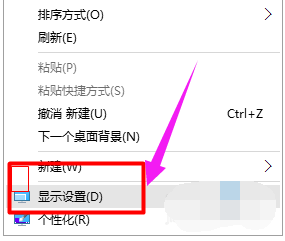
电脑显示器系统软件图解1
找到高级显示设置
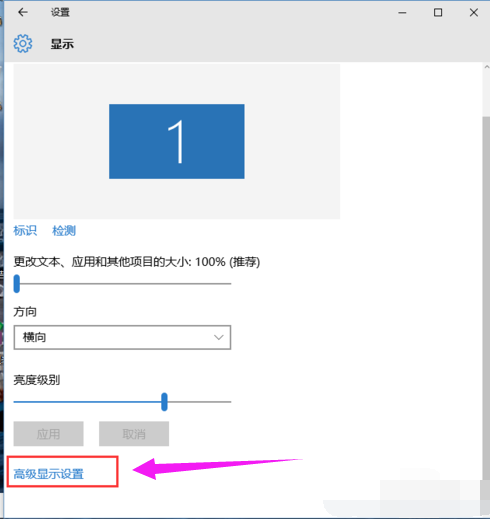
显示器系统软件图解2
找到显示器适配属性
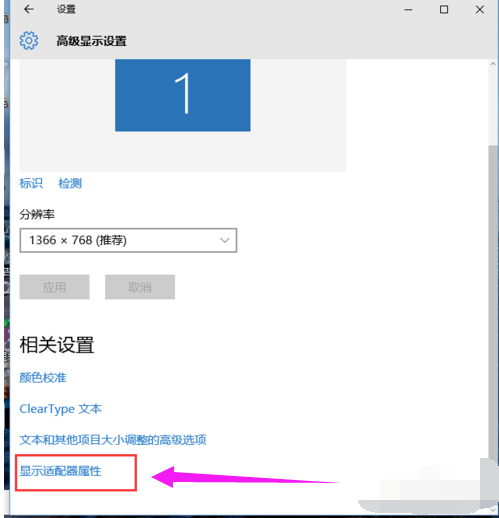
电脑系统软件图解3
找到上方的监视器,找到“屏幕刷新频率”修改即可
电脑系统软件图解4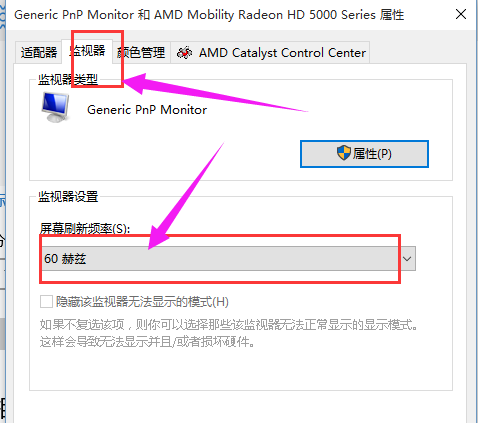
关于设置电脑显示器的刷新频率的操作流程,小编就跟大家讲到这里了。






 立即下载
立即下载



 魔法猪一健重装系统win10
魔法猪一健重装系统win10
 装机吧重装系统win10
装机吧重装系统win10
 系统之家一键重装
系统之家一键重装
 小白重装win10
小白重装win10
 杜特门窗管家 v1.2.31 官方版 - 专业的门窗管理工具,提升您的家居安全
杜特门窗管家 v1.2.31 官方版 - 专业的门窗管理工具,提升您的家居安全 免费下载DreamPlan(房屋设计软件) v6.80,打造梦想家园
免费下载DreamPlan(房屋设计软件) v6.80,打造梦想家园 全新升级!门窗天使 v2021官方版,保护您的家居安全
全新升级!门窗天使 v2021官方版,保护您的家居安全 创想3D家居设计 v2.0.0全新升级版,打造您的梦想家居
创想3D家居设计 v2.0.0全新升级版,打造您的梦想家居 全新升级!三维家3D云设计软件v2.2.0,打造您的梦想家园!
全新升级!三维家3D云设计软件v2.2.0,打造您的梦想家园! 全新升级!Sweet Home 3D官方版v7.0.2,打造梦想家园的室内装潢设计软件
全新升级!Sweet Home 3D官方版v7.0.2,打造梦想家园的室内装潢设计软件 优化后的标题
优化后的标题 最新版躺平设
最新版躺平设 每平每屋设计
每平每屋设计 [pCon planne
[pCon planne Ehome室内设
Ehome室内设 家居设计软件
家居设计软件 微信公众号
微信公众号

 抖音号
抖音号

 联系我们
联系我们
 常见问题
常见问题



